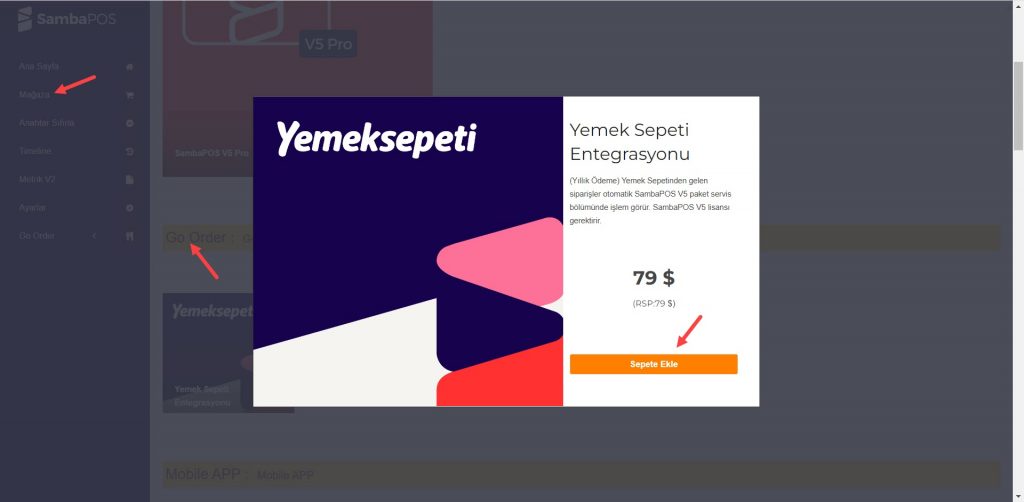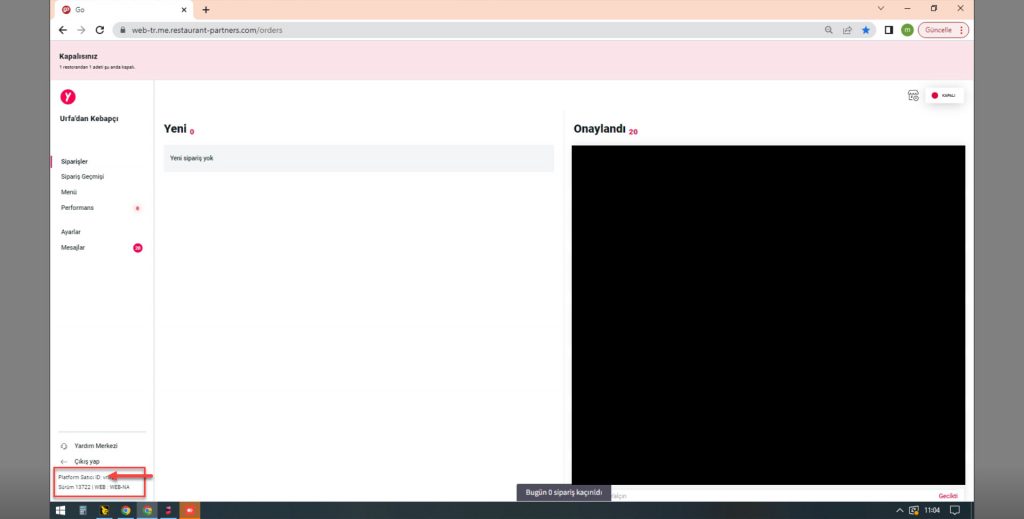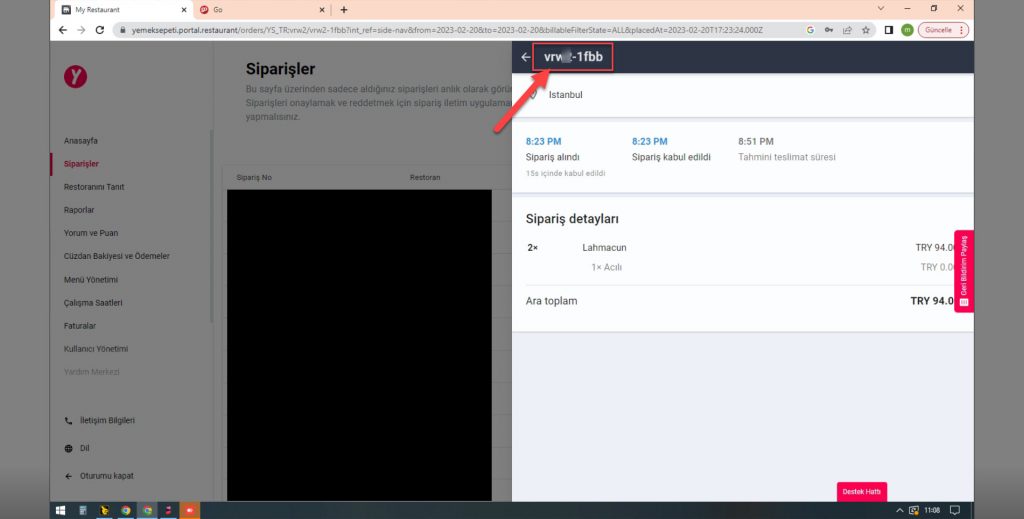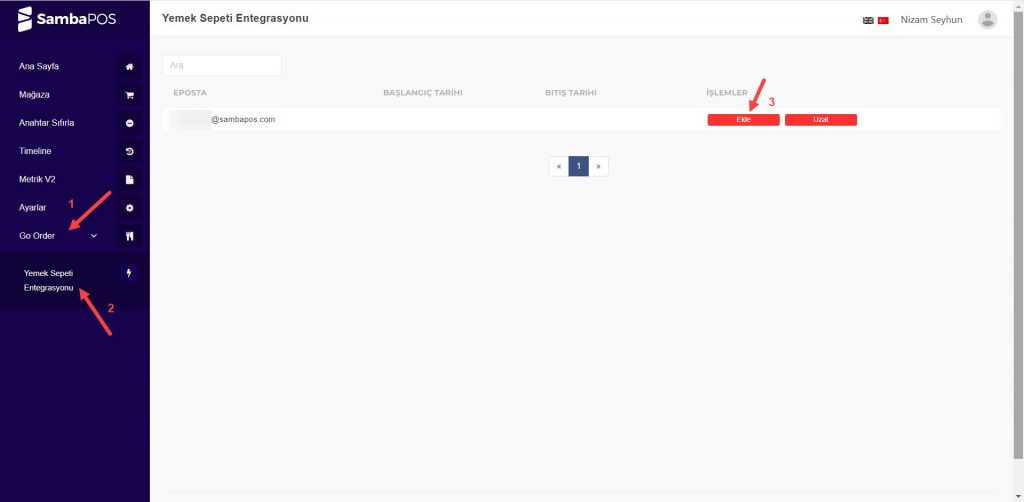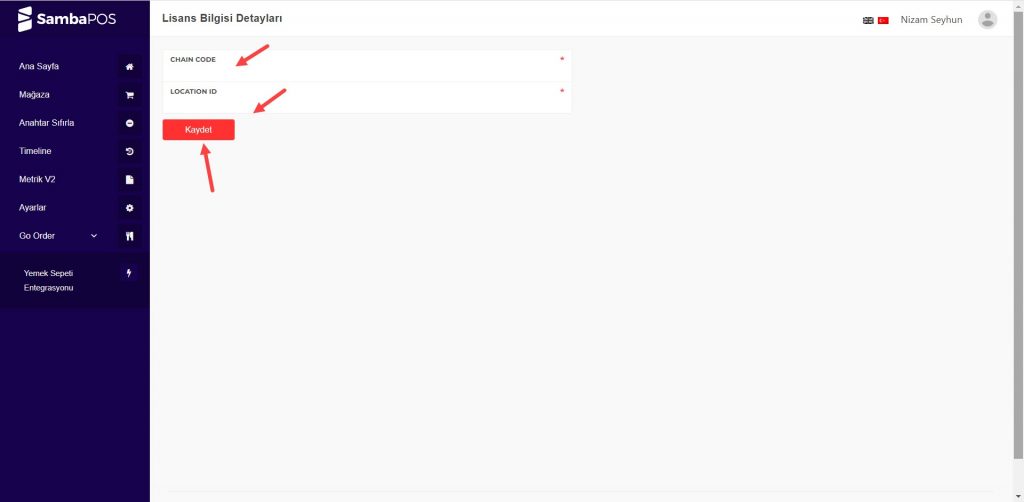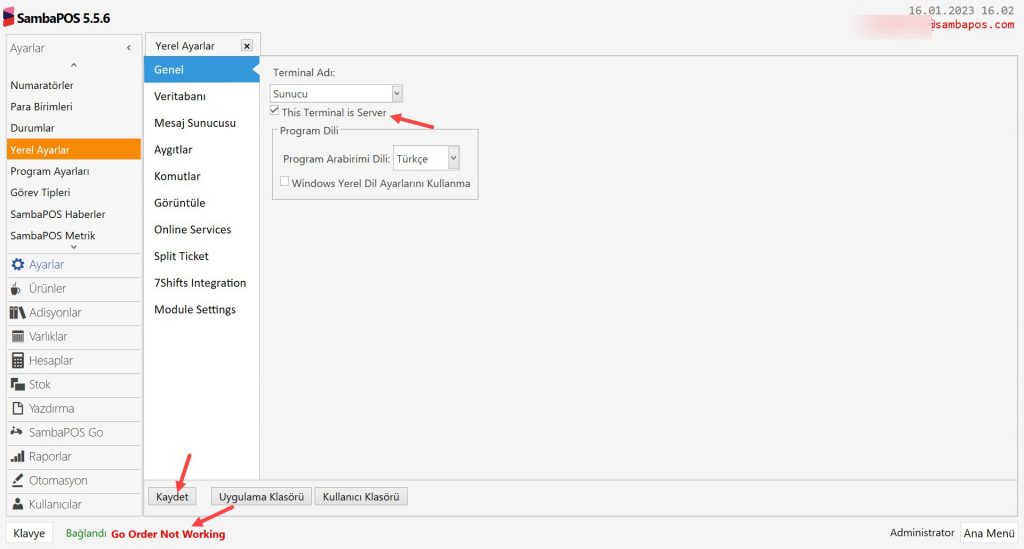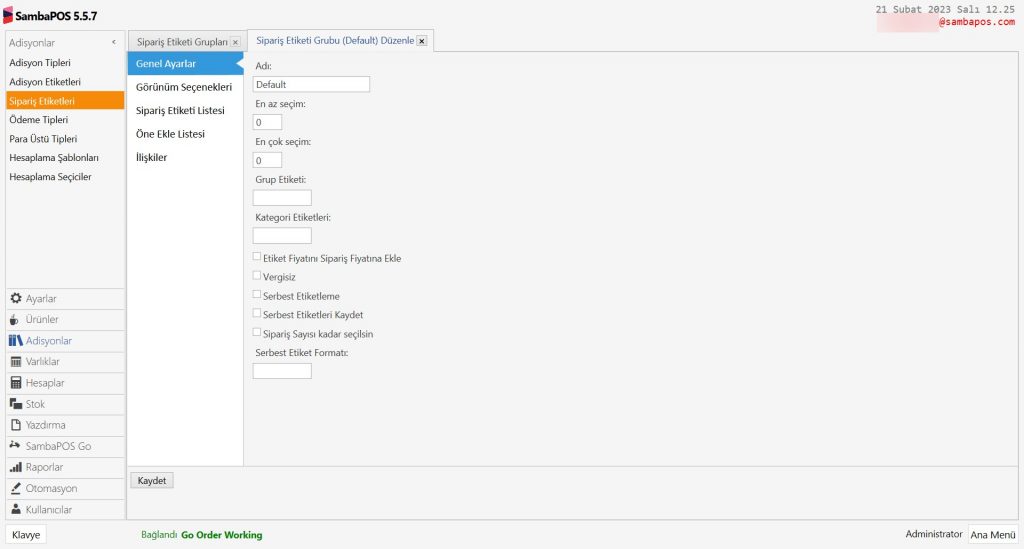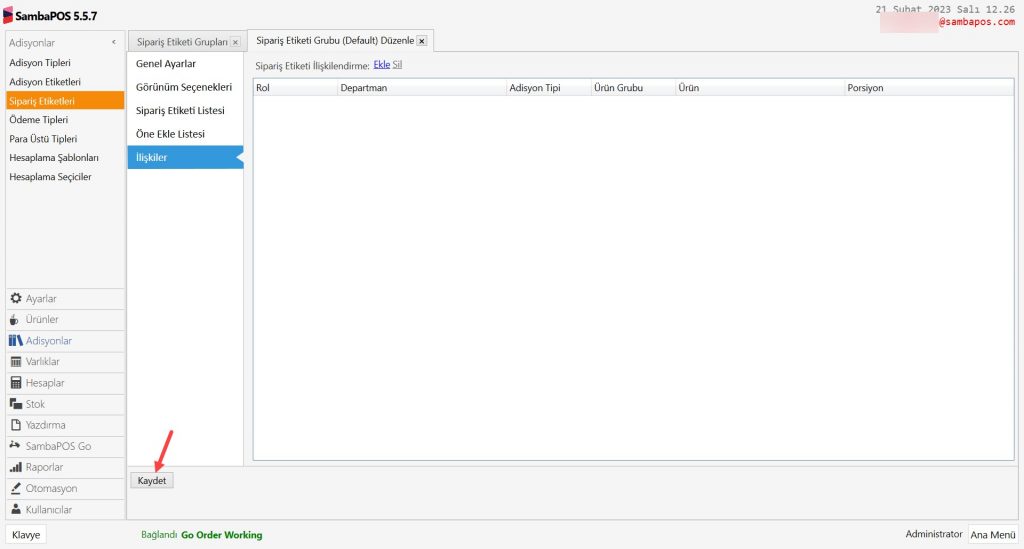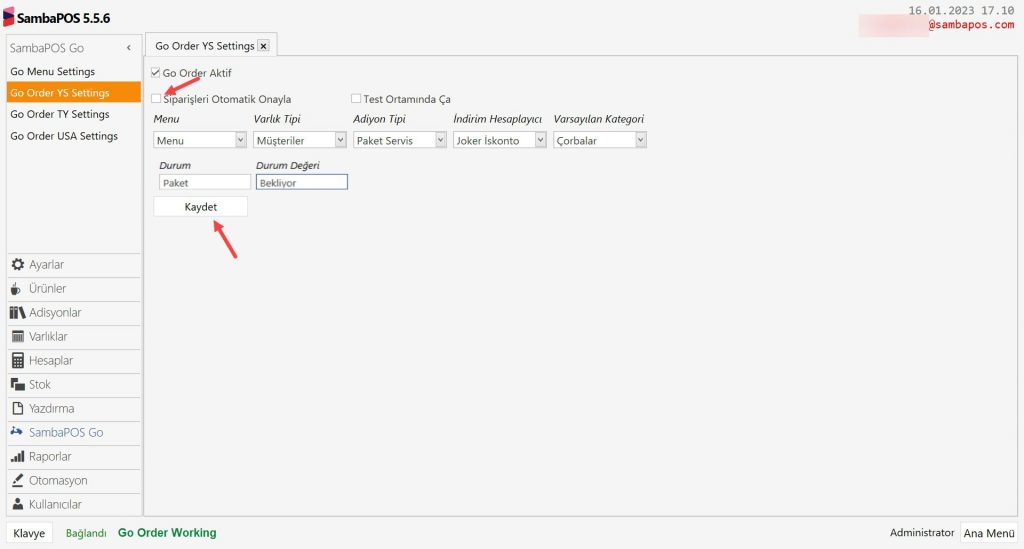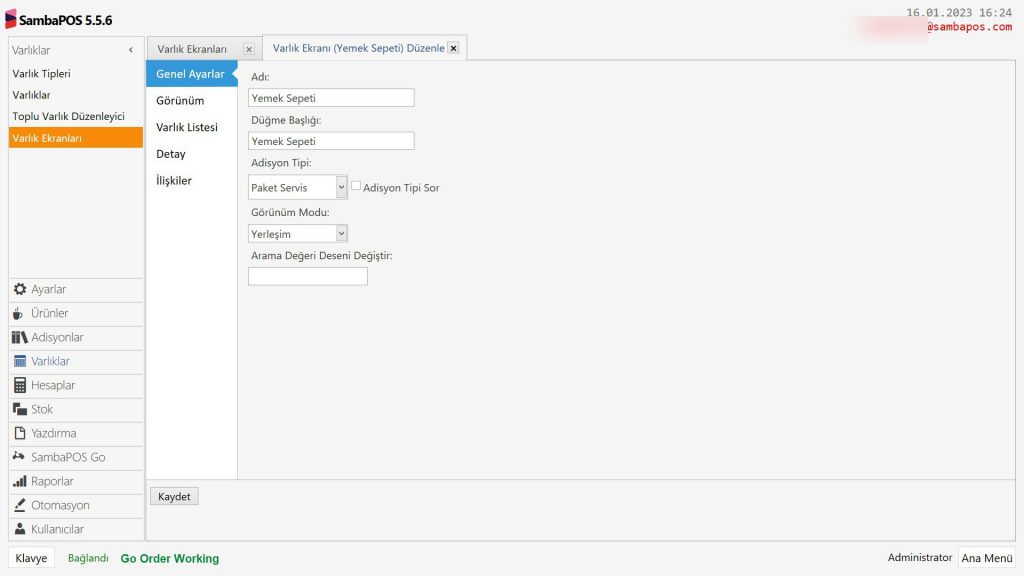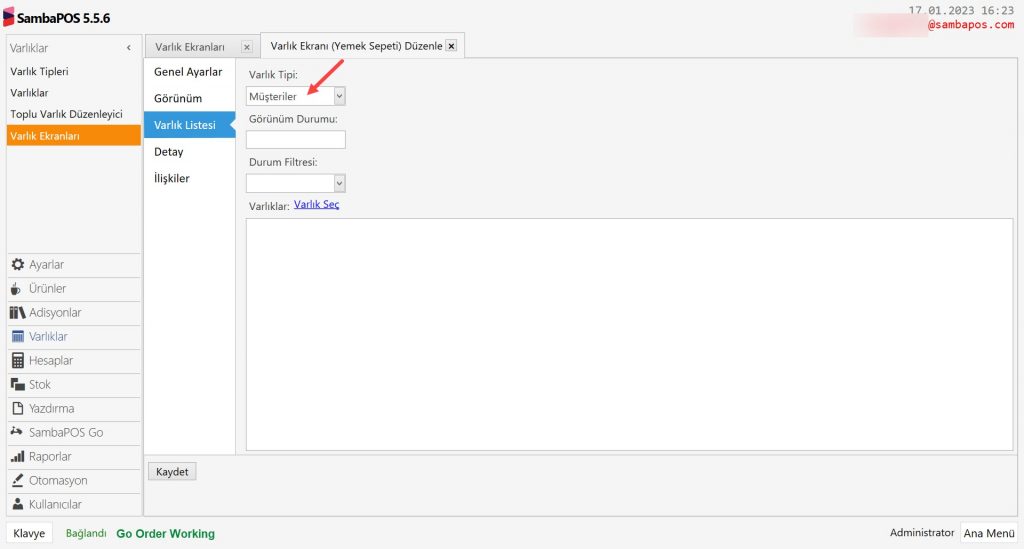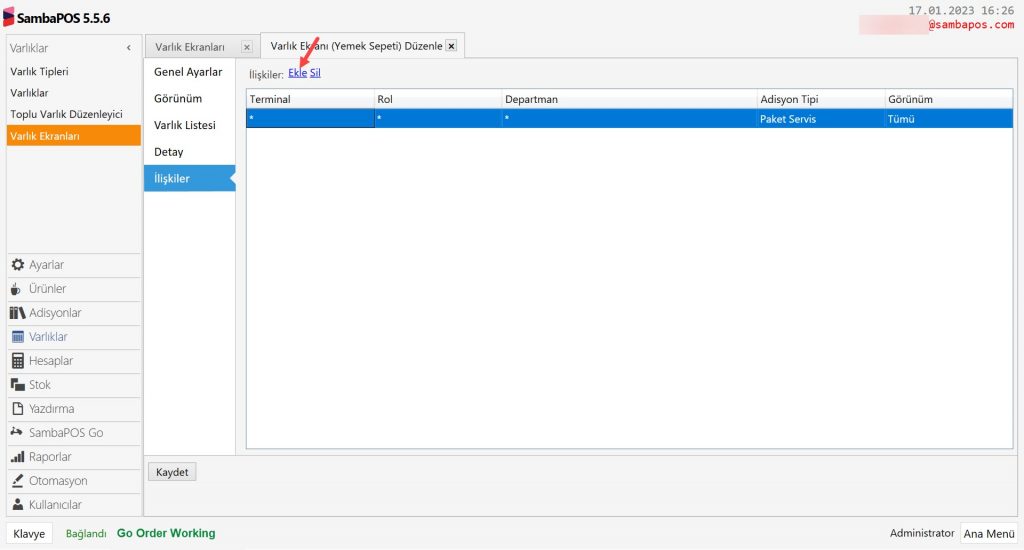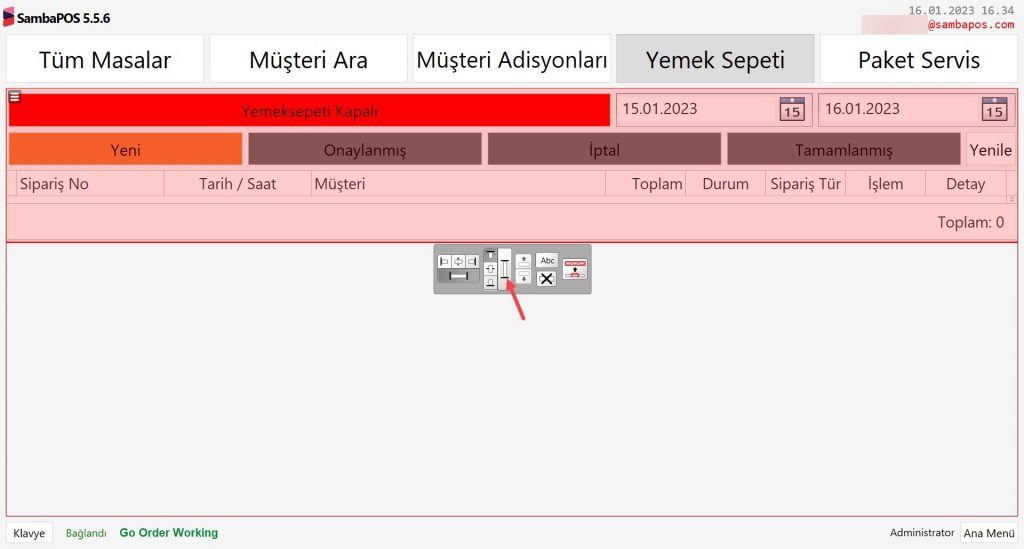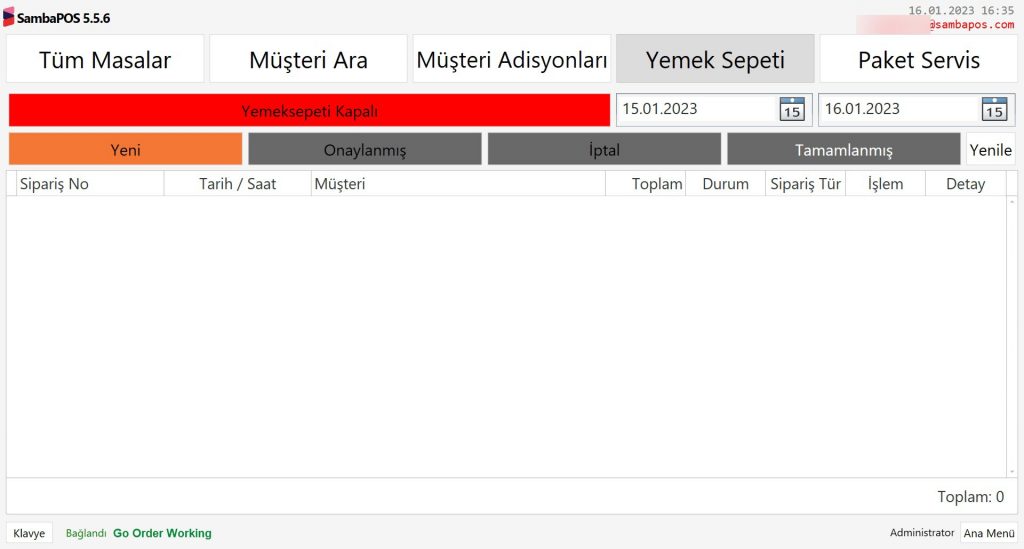6.16. Go Order Yemek Sepeti Entegrasyonu
Bu dokümanda SambaPOS ile Yemek Sepeti Entegrasyonunun nasıl yapılacağı anlatılmaktadır.
1. Kurulum Öncesi
1.1. Donanım, İşletim Sistemi ve SambaPOS Gereksinimleri
- SambaPOS 5.5.6 ya da üstü versiyon indirerek kurulur ve lisans aktivasyonu yapılır.
- SambaPOS 5.5.6 ve üzeri için tavsiye edilen ideal işletim sistemi Güncellenmiş bir Windows 10 dur.
- SambaPOS En güncel SQL Express ile çalıştırılmalıdır.
- SQL Server kurulumu için bu linki kullanabilirsiniz.
1.2. Yemek Sepeti SambaPOS Lisans Alımı
cp.sambapos.com kullanıcı kontrol panelinden Yemek Sepeti Entegrasyonu Lisansı satın alınması gerekmektedir.
1.3. SambaPOS Lisans Aktivasyonu
Yemek Sepeti Entegrasyonu, SambaPOS Ana Lisansı altında aktif olur. SambaPOS V5 lisansınız ile Yemek Sepeti lisansınız aynı cp.sambapos.com hesabı içinde olmalıdır.
SambaPOS Lisans aktivasyonu dokümanına buradan ulaşabilirsiniz.
2. Platform Satıcı ID’nin Alınması
Platform Satıcı Id’nizi birkaç farklı şekilde öğrenebilirsiniz;
Yemek Sepeti GO uygulamasından;
Ana sayfanın sol alt kısmında bulunan Platform Satıcı Id’nin yanında yazan 4 haneli koddur.
MyRestaurant geçmiş sipariş ekranından;
Öğrenmiş olduğunuz bu Platform Satıcı ID’nizi bize destek@sambapos.com adresine eposta ile göndermeniz gerekmektedir, buna istinaden biz de Chain Code ve Location ID bilgilerinizi edinmek için Yemek Sepeti ile bağlantıya geçeceğiz.
3. Tanımlama Bilgilerini Oluşturma
Her bir müşteri için CP den YS tanımlama bilgileri eklenir. Bunlar YS nin sağladığı Chain Code ve Location ID bilgileridir.
Mailleşme yapılıp da bilgiler elde edildikten sonra ister müşteri hesabıyla ister bayi hesabıyla CP ye giriş yaparak menüden Go Order > YS Entegrasyonu seçilir ve Ekle butonuna tıklanarak bu bilgiler girilir.
4. YS ve Tüm Go Order’lar için Ana Makina Belirleme
Go Order üzerinden alınacak tüm siparişler birer özel varlık ekranında çalışacağı için dilediğiniz farklı kullanıcılarda/terminallerde çalışabilirler.
Ancak yeni sipariş uyarılarının hangi bilgisayara geleceği seçilmelidir. Bu ayar seçildiğinde program status barında (SambaPOS da sol alt köşede) yeşil renkte Go Order Working ibaresi de görünecektir.
Ana Menü > Yönetim > Ayarlar > Yerel Ayarlar > Genel > This Terminal is Server kutucuğunu seçin ve Kaydet butonuna tıklayın.
ÖNEMLİ NOT: Go Order Working ibaresinin Go Order Not Working şeklinde görünmesinin olası sebepleri;
- SambaPOS da lisanslama yapılmamıştır
- YS lisansı yoktur
- Kullanıcı bilgileri CP de tanımlanmamıştır
- İnternet bağlantısı yoktur
5. SambaPOS Gelişmiş Paket Servisi Kurulumu
Halihazırda SambaPOS unuzda Gelişmiş Paket Servis ekranı ayarları yüklü ise bu adımı atlayınız.
Yüklü değilse buradaki dokümanı uygulayabilirsiniz.
6. SambaPOS da Default Sipariş Etiketi Ekleme
Ana Menü > Yönetim > Adisyonlar > Sipariş Etiketleri > Burada, Sipariş Etiketi Grubu Ekle’ye tıklayın.
Genel Ayarlar Sekmesi;
İlişkiler Sekmesi;
İlişkiler sekmesini boş bırakın.
Gerekli ayarları tamamladıktan sonra Kaydet butonuna tıklayın.
7. Go Order YS Ayarları
7.1. Go Order YS Ayarları
Ana Menü > Yönetim > SambaPOS Go > Go Order YS Settings > Burada ayarlarınızı aşağıdaki görseldeki gibi yapınız.
Go Order Aktif: Seçili olması gerekiyor.
Menu: Kullanmak istediğiniz menüyü seçin.
Varlık Tipi: Yemek Sepetinden gelen müşteri bilgilerinin otomatik yazılacağı Varlık Tipidir. Genellikle Müşteriler seçilir.
Adisyon Tipi: Paket Servis için kullandığınız adisyon tipi seçili olacak.
İndirim Hesaplayıcı: Joker İskonto
Varsayılan Kategori: Yemek Sepeti menünüzde olan ancak SambaPOS da olmayan bir ürünün siparişi geldiğinde varsayılan olarak o ürünü hangi kategoriye aktarılacağının seçildiği alandır.
Durum ve Durum Değeri: Oluşacak olan adisyon belgesinin ilk durumu burada belirlenir. Örneğin Paket: Bekliyor gibi.
Gerekli ayarları tamamladıktan sonra Kaydet butonuna tıklayın.
7.2. Yemek Sepeti Varlık Ekranının Eklenmesi
Ana Menü > Yönetim > Varlıklar > Varlık Ekranları > Burada, Varlık Ekranı Ekle‘ye tıklayın.
Genel Ayarlar Sekmesi;
Adı: Yemek Sepeti
Düğme Başlığı: Yemek Sepeti
Adisyon Tipi: Paket Servis
Görünüm Modu: Yerleşim
Varlık Listesi Sekmesi;
Varlık Tipi: Müşteriler
İlişkiler Sekmesi;
Burada Ekle‘ye tıklayarak bir satır ekleyin ve Kaydet butonuna tıklayın.
7.3. Yemek Sepeti Varlık Ekranı Ayarlarının Yapılması
Ana Menü > POS > Yemek Sepeti Ekranı > Burada mouse’a sağ tıklayarak Düzenleme Modunu aktifleştirin ardından Add Widget‘a tıklayarak Go Order YS Explorer widgetını seçin.
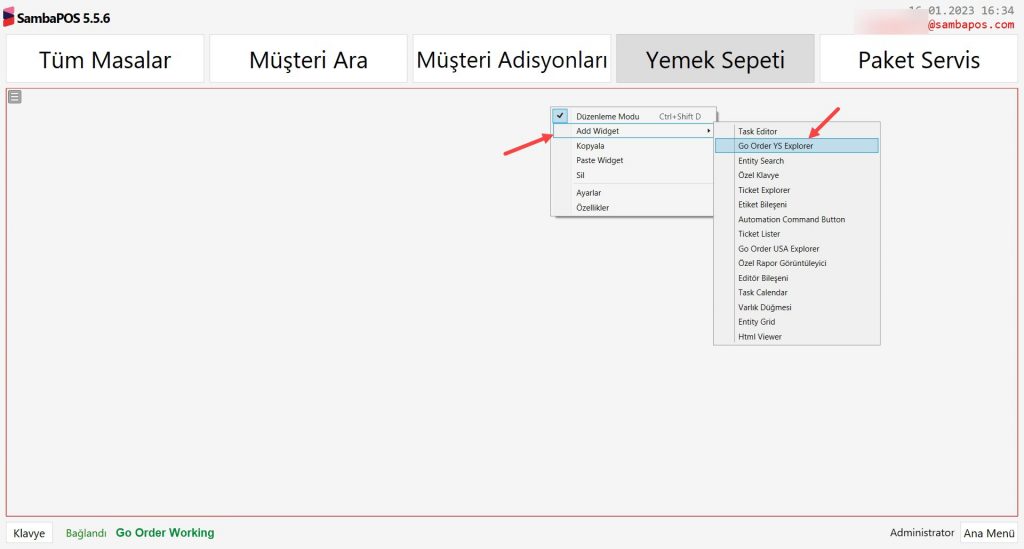
Go Order YS Explorer widget’ını ekledikten sonra ekranın tamamını kaplaması için aşağıdaki görselde gösterilen butona tıklayın.
Bu işlemleri tamamladıktan sonra SambaPOS u PIN girme ekranından da çıkarak bir kereye mahsus kapatıp açmanız gerekmektedir.
8. Go Order Yemek Sepeti Entegrasyonu Tagleri
Go Order Yemek Sepeti Entegrasyonuyla ilgili şablonunuzda kullanabileceğiniz tagleri buradaki dokümandan inceleyebilirsiniz.
9. Önemli Notlar
NOTE 1:
Yemek Sepetinden gelen ürünler ile SambaPOS’daki ürünlerin isimlerinin farklı olması durumunda bu ürünler dokümanın 6.1. Go Order YS Ayarları adımında Varsayılan Kategori olarak belirlediğiniz kategoriye eklenir.
NOTE 2:
SambaPOS’da varsayılan olarak belirlenen kategoriye eklenen bu ürünlerin ilgili Yazdırma Görevlerine eklenerek yazıcılara gönderilmesi sağlanmalıdır.